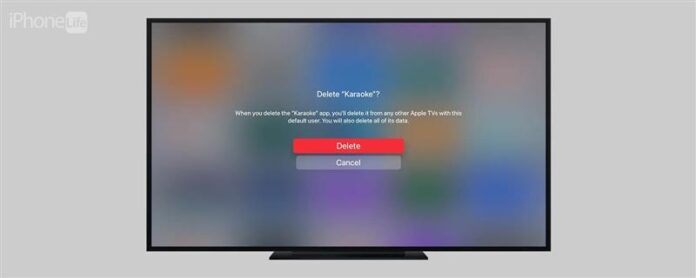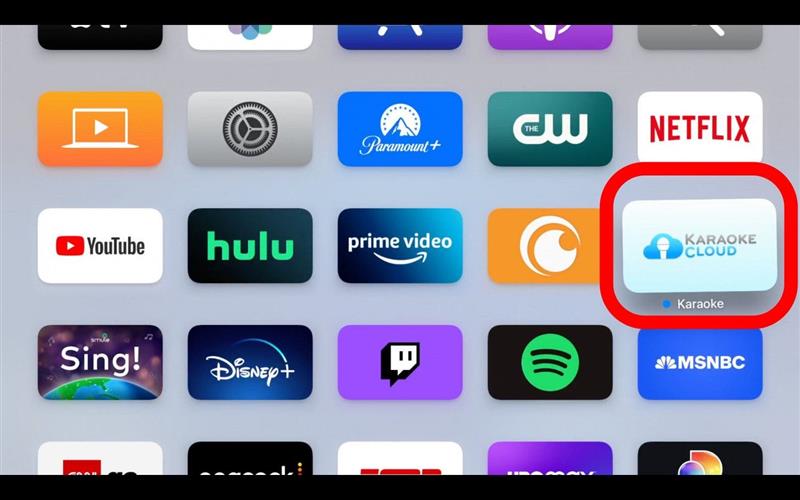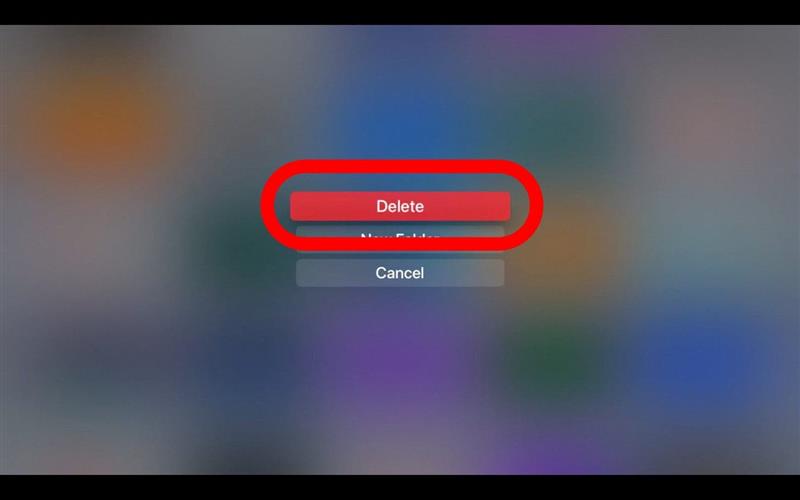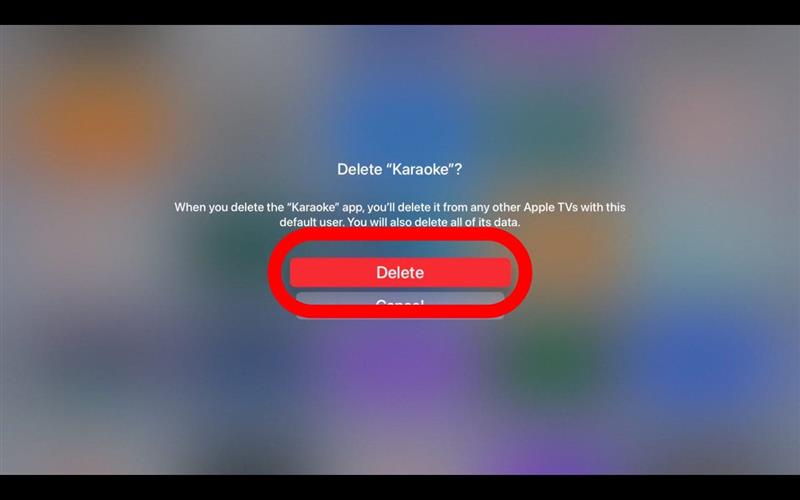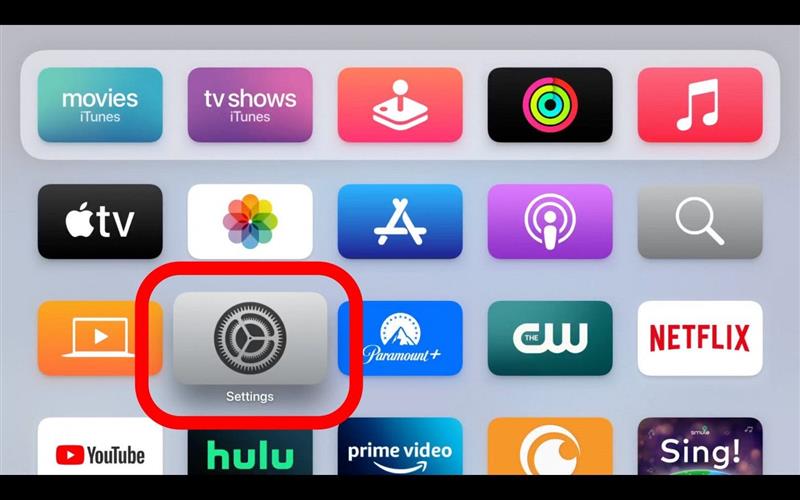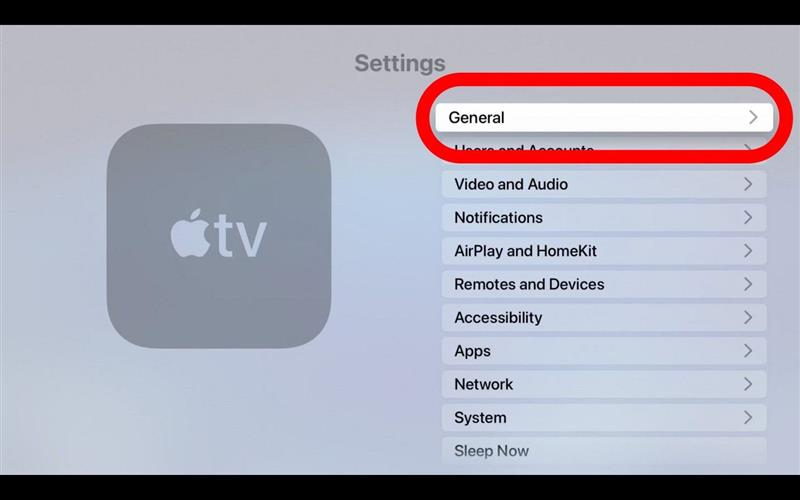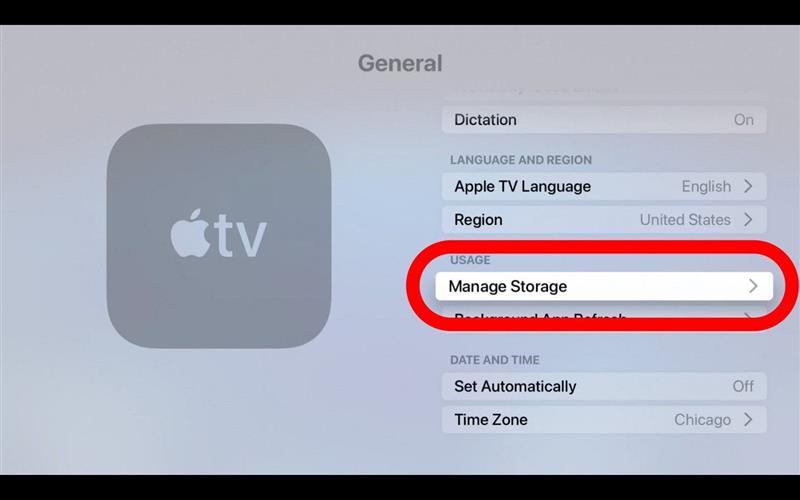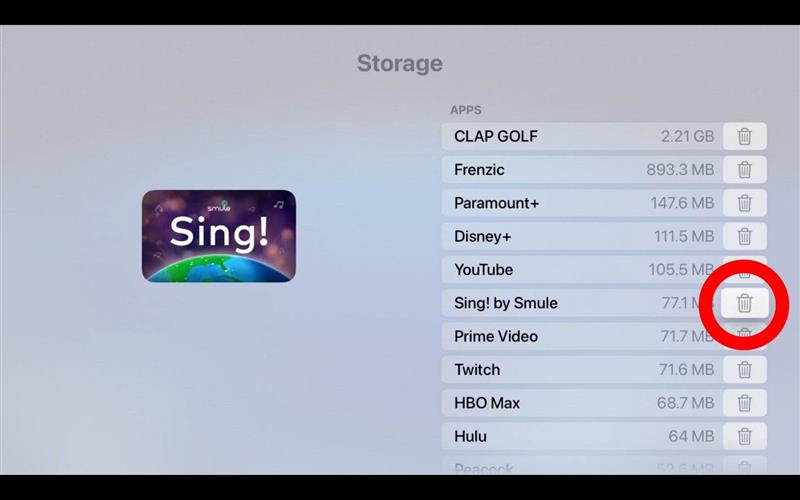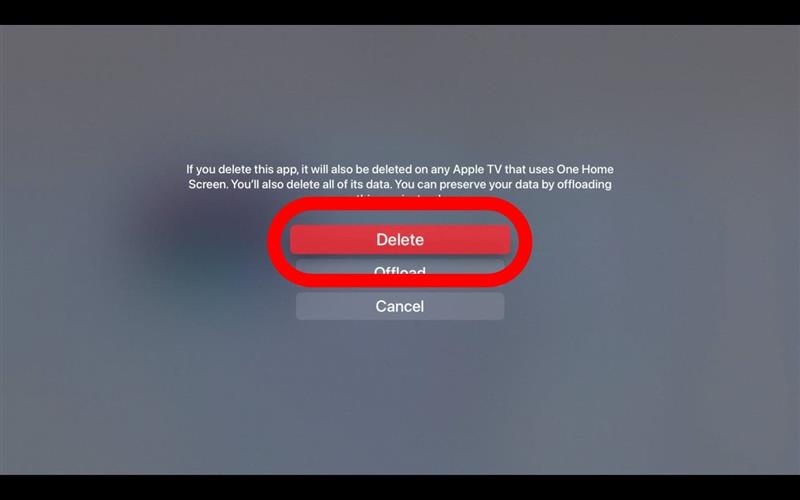Czy zainstalowałeś aplikację w Apple TV, której już nie potrzebujesz? Dowiedz się, jak usunąć aplikacje Apple TV, aby poruszać listę aplikacji na dwa szybkie sposoby, aby zwolnić miejsce. W tym artykule omówimy, jak usunąć aplikacje na Apple TV z ekranu głównego i ustawień telewizji.
Jak usunąć aplikacje na ekranie głównym Apple TV
Najprostszym sposobem na usunięcie aplikacji Apple TV jest to z ekranu głównego. W zależności od twojego model Apple TV , może to ukryć aplikację zamiast jej usunąć. Oto jak usunąć aplikację z Apple TV:
- Aby usunąć aplikacje Apple TV, musisz najpierw przejść do swojego ekran głównego i wybrać aplikację, którą chcesz usunąć lub ukryć.
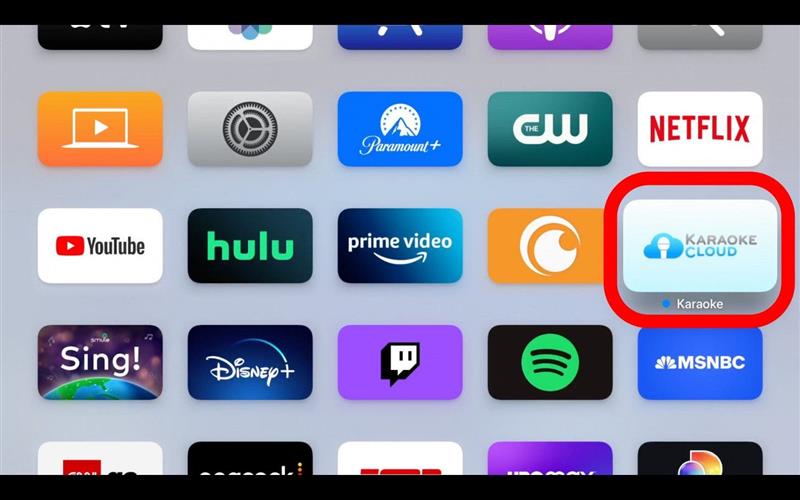
- Naciśnij i przytrzymaj touchpad Apple TV pilote, aż ikona aplikacji zacznie się trząść.

- Kiedy pojawi się monit na ekranie, naciśnij Play/Pause na pilocie, aby otworzyć opcje.

- Wybierz usuń .

- Potwierdź usuń .

Teraz wiesz, jak usunąć aplikacje w Apple TV! Jeśli usuniesz aplikację, usuniesz również jej dane. Jeśli chcesz nauczyć się Zamknij aplikacje w Apple TV, przeczytaj to . Aby dowiedzieć się więcej o zarządzaniu aplikacjami wszystkich swoich urządzeń, sprawdź nasz biuletyn wskazówka .
Jak usunąć aplikacje Apple TV za pomocą ustawień
Możesz także przejść do ustawień Apple TV, aby usunąć aplikację. Zawsze możesz ponownie pobrać aplikację ponownie, jeśli zmienisz zdanie. Oto jak usunąć aplikacje w Apple TV za pośrednictwem ustawień:
- Przejdź do Ustawienia .

- Kliknij General .

- Znajdź Zarządzaj przechowywaniem .

- Przewiń do aplikacji, którą chcesz usunąć, i kliknij ikonę kosza kosza , aby ją usunąć.

- Potwierdź, że chcesz usunąć aplikację.

Teraz, gdy wiesz, jak usunąć niechciane aplikacje z Apple TV, powinieneś być w stanie łatwo odrzucić urządzenie lub stworzyć miejsce na instalację nowych aplikacji. Następnie naucz się jak dodawać aplikacje do Apple TV Aby wymienić te, które usunąłeś!